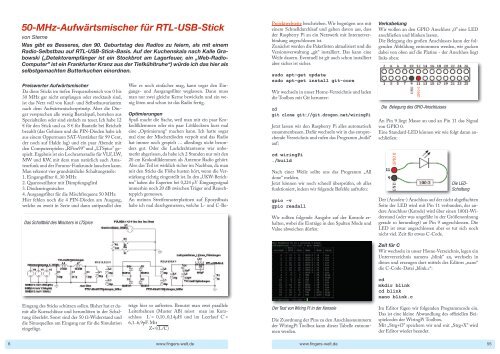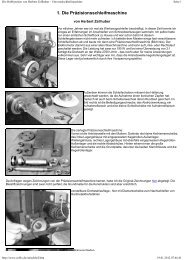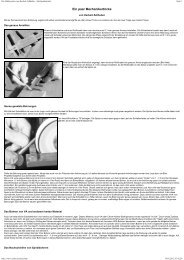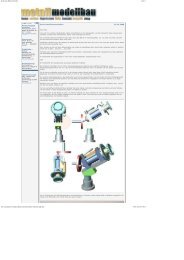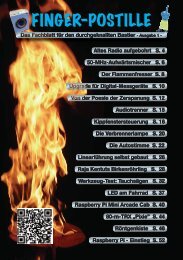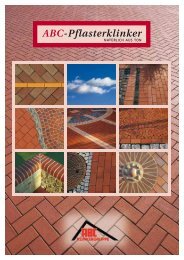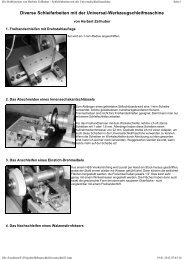Klick - Fingers elektrische Welt
Klick - Fingers elektrische Welt
Klick - Fingers elektrische Welt
Erfolgreiche ePaper selbst erstellen
Machen Sie aus Ihren PDF Publikationen ein blätterbares Flipbook mit unserer einzigartigen Google optimierten e-Paper Software.
50-MHz-Aufwärtsmischer für RTL-USB-Stick<br />
von Sterne<br />
Was gibt es Besseres, den 90. Geburtstag des Radios zu feiern, als mit einem<br />
Radio-Selbstbau auf RTL-USB-Stick-Basis. Auf der Kuchenskala nach Kalle Grabowski<br />
(„Detektorempfänger ist ein Stockbrot am Lagerfeuer, ein „Web-Radio-<br />
Computer” ist ein Frankfurter Kranz aus der Tiefkühltruhe“) würde ich das hier als<br />
selbstgemachten Butterkuchen einordnen.<br />
Preiswerter Aufwärtsmischer<br />
Da diese Sticks im tiefen Frequenzbereich von 0 bis<br />
30 MHz gar nicht empfangen oder stocktaub sind,<br />
ist das Netz voll von Kauf- und Selbstbauvarianten<br />
nach dem Aufwärtsmischerprinzip. Aber die Dinger<br />
versprechen alle wenig Bastelspaß, bestehen aus<br />
Spezialteilen oder sind einfach zu teuer. Ich habe 12<br />
€ für den Stick und ca. 8 € für Bauteile bei Reichelt<br />
bezahlt (das Gehäuse und die PIN-Dioden habe ich<br />
aus einem Oppermann SAT-Verstärker für 99 Cent,<br />
der noch auf Halde lag) und ein paar Abende mit<br />
den Computerspielen „RFim99” und „LTSpice” gespielt.<br />
Ergebnis ist ein Lochrasterradio für VLF, LW,<br />
MW und KW, mit dem man natürlich auch Amateurfunk<br />
und der Forums-Funkrunde lauschen kann.<br />
Man erkennt vier grundsätzliche Schaltungsteile:<br />
1. Eingangsfilter 0..30 MHz<br />
2. Quarzoszillator mit Dämpfungsglied<br />
3. Diodenringmischer<br />
4. Ausgangsfilter für die Mischfrequenz 50 MHz<br />
Hier fehlen noch die 4 PIN-Dioden am Ausgang,<br />
welche zu zweit in Serie und dann antiparallel den<br />
Das Schaltbild des Mischers in LTSpice<br />
Wer es noch einfacher mag, kann sogar den Eingangs-<br />
und Ausgangsfilter weglassen. Dann muss<br />
man nur zwei gleiche Kerne bewickeln und ein wenig<br />
löten und schon ist das Radio fertig.<br />
Optimierungen<br />
Spaß macht die Sache, weil man mit ein paar Krokodilklemmen<br />
oder ein paar Lötklecksen kurz mal<br />
eine „Optimierung“ machen kann. Ich hatte sogar<br />
mal eine der Mischerdioden verpolt und das Radio<br />
hat immer noch gespielt … allerdings nicht besonders<br />
gut. Oder die Lackdrahtantenne war unbemerkt<br />
abgerissen, da habe ich 2 Stunden nur mit den<br />
20 cm Krokodilklemmen als Antenne Radio gehört.<br />
Also das Teil ist wirklich sicher im Nachbau, da man<br />
mit den Sticks die Flöhe husten hört, wenn die Verstärkung<br />
richtig eingestellt ist. In den „UKW-Berichten”<br />
haben die Experten bei 0,224 µV Eingangssignal<br />
immerhin noch 20 dB zwischen Träger und Rauschteppich<br />
gemessen.<br />
An meinen Streifenrasterplatinen auf Epoxydbasis<br />
habe ich mal durchgemessen, welche L- und C-Be-<br />
Projektwebseite beschrieben. Wir begnügen uns mit<br />
einem Schnelldurchlauf und gehen davon aus, dass<br />
der Raspberry Pi an ein Netzwerk mit Internetverbindung<br />
angeschlossen ist.<br />
Zunächst werden die Paketlisten aktualisiert und die<br />
Versionsverwaltung „git“ installiert. Das kann eine<br />
Weile dauern. Eventuell ist git auch schon installiert<br />
aber sicher ist sicher.<br />
sudo apt-get update<br />
sudo apt-get install git-core<br />
Wir wechseln in unser Home-Verzeichnis und laden<br />
die Toolbox mit Git herunter:<br />
cd<br />
git clone git://git.drogon.net/wiringPi<br />
Jetzt lassen wir den Raspberry Pi alles automatisch<br />
zusammenbauen. Dafür wechseln wir in das entsprechende<br />
Verzeichnis und rufen das Programm „build“<br />
auf:<br />
cd wiringPi<br />
./build<br />
Nach einer Weile sollte uns das Programm „All<br />
done“ melden.<br />
Jetzt können wir noch schnell überprüfen, ob alles<br />
funktioniert, indem wir folgende Befehle aufrufen:<br />
gpio -v<br />
gpio readall<br />
Wir sollten folgende Ausgabe auf der Konsole erhalten,<br />
wobei die Einträge in den Spalten Mode und<br />
Value abweichen dürfen:<br />
Verkabelung<br />
Wir wollen an den GPIO Anschluss „0” eine LED<br />
anschließen und blinken lassen.<br />
Die Belegung des großen Anschlusses kann der folgenden<br />
Abbildung entnommen werden, wir gucken<br />
dabei von oben auf die Platine - der Anschluss liegt<br />
links oben:<br />
Die Belegung des GPIO-Anschlusses<br />
An Pin 9 liegt Masse an und an Pin 11 das Signal<br />
von GPIO 0.<br />
Eine Standard-LED können wir wie folgt daran anschließen:<br />
Die LED-<br />
Schaltung<br />
Der (Anoden-) Anschluss auf der nicht abgeflachten<br />
Seite der LED wird mit Pin 11 verbunden, der andere<br />
Anschluss (Katode) wird über einen 100Ω-Widerstand<br />
(oder was ungefähr in der Größenordnung<br />
gerade so herumliegt) an Pin 9 angeschlossen. Die<br />
LED ist zwar angeschlossen aber es tut sich noch<br />
nicht viel. Zeit für etwas C-Code.<br />
Zeit für C<br />
Wir wechseln in unser Home-Verzeichnis, legen ein<br />
Unterverzeichnis namens „blink“ an, wechseln in<br />
dieses und erzeugen dort mittels des Editors „nano“<br />
die C-Code-Datei „blink.c“:<br />
cd<br />
mkdir blink<br />
cd blink<br />
nano blink.c<br />
Eingang des Sticks schützen sollen. Bisher hat er damit<br />
alle Kurzschlüsse und herumlöten in der Schaltung<br />
überlebt. Sonst sind der 50 Ω-Widerstand und<br />
die Sinusquellen am Eingang nur für die Simulation<br />
eingefügt.<br />
träge hier so auftreten. Benutzt man zwei parallele<br />
Leiterbahnen (Muster AB) misst man im Kurzschluss<br />
L`= 0,10..0,14µH und im Leerlauf C`=<br />
6,1..6,9pF. Mit<br />
Z=√(L/C)<br />
Der Test von Wiring Pi in der Konsole<br />
Die Zuordnung der Pins zu den Anschlussnummern<br />
der WiringPi Toolbox kann dieser Tabelle entnommen<br />
werden.<br />
Im Editor fügen wir folgenden Programmcode ein.<br />
Das ist eine kleine Abwandlung des offiziellen Beispielcodes<br />
der WiringPi Toolbox.<br />
Mit „Strg+O” speichern wir und mit „Strg+X” wird<br />
der Editor wieder beendet.<br />
6 www.fingers-welt.de<br />
www.fingers-welt.de 55